Parancsikon létrehozása és a gyorsbillentyűk a biztonságos eltávolítás eszközök USB
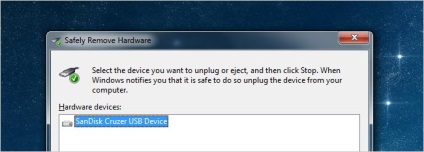
Folytatva elkezdődött a korábbi cikket a témában hivatkozások és gyorsbillentyűk, nézd meg, hogyan hozhat létre egy „nagy” címkét a biztonságos kitermelése USB eszközöket.
Ha gyakran használja a cserélhető adathordozókon, vagy bármilyen más USB eszközöket után velük dolgozni kell biztonságosan eltávolítható a rendszerből, akkor valószínűleg találkozott a problémával, hogy a címke legyen a biztonságos eltávolítását a tálcát. Talán egyesek a biztonságos eltávolítás tűnik kényelmetlen. Itt látható a módja, hogyan, hogy megszüntesse ezt a hátrányt.
Kiválasztása után a füleket biztonságosan extrakciós berendezés (Hardver biztonságos eltávolítása) a tálcába lehet extraháljuk egy időben, csak egy eszköz. Annak érdekében, hogy bontsa ki a következő szükséges újra keresni a biztonságos eltávolítás fülre, és válassza ki a listából a kívánt USB eszközt.
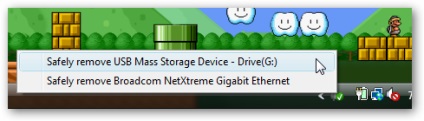
Létrehozhat egy parancsikont a biztonságos eltávolítása.
Kattintson a jobb gombbal a képre bárhol az asztalon, és válassza ki a New menüpontot (Új) -> Shortcut (Parancsikon):
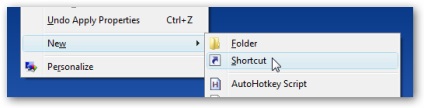
Ezután helyezze be a helyét az objektum a cella következő sort:
RunDll32.exe shell32.dll, Control_RunDLL hotplug.dll
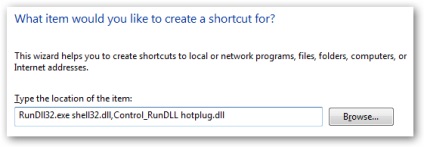
Adja meg a parancsikon egy megfelelő nevet, például «Eject eszközök».
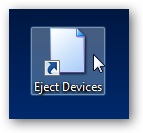
Ha duplán kattint erre az ikonra hatására a biztonsági eszközök letölteni párbeszéd.
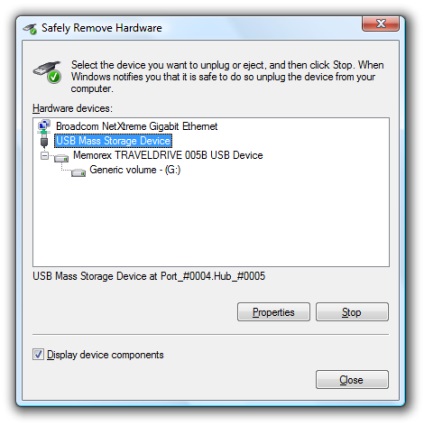
Hozzárendelése egy gyorsbillentyűvel.
Ehhez kattintson jobb gombbal a parancsikonra, és a menüből válassza a Tulajdonságok (Properties). A Shortcut (Parancsikon) látni fogja a dobozt, hogy rendelni egy hotkey nevű Shortcut (Parancsikon kulcs):
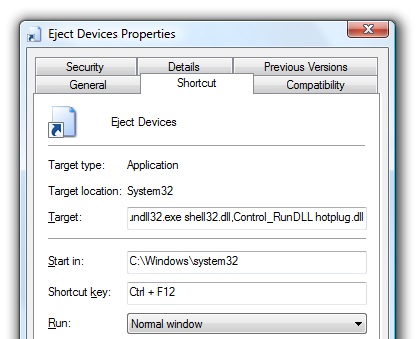
Kattints a cellát, és beírja a billentyűkombinációt a billentyűzeten, akkor azok jelennek meg a parancsikont. Nyomda alkalmazni kell, és ha szükséges, a rendszer újraindításához.
Megjegyzés: Sajnos a fent leírt módszer jól működik a Windows XP és Vista, de tényleg nem működik megfelelően a Windows 7, így ne lepődj meg, ha létrehozása után a címke, elindítása és próbálja meg eltávolítani az eszközt, akkor egy hibaüzenet. De a cikk későbbi részében kell tekinteni, amennyire csak lehetséges, hogy köze van egy kis segédprogram.
USB Disk kiadása - megoldás a Windows 7.
Minden, ami szükséges -, hogy töltse le és csomagolja ki a fájlt ezzel a segédprogrammal a kívánt mappába, az Ön számára (ez általában a C: \ Program Files \ USBDiskEjector1.1.2 \). Ezután jobb klikk a fájlra USB_Disk_Eject.exe hozzon létre egy parancsikont az asztalon. Ehhez a menüből válassza a Küldés -> Desktop.
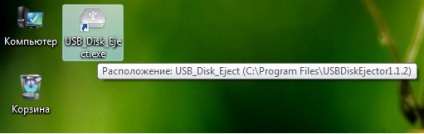
Duplán kattintva az ikonra, akkor megjelenik egy lista a csatlakoztatott USB-eszközök.
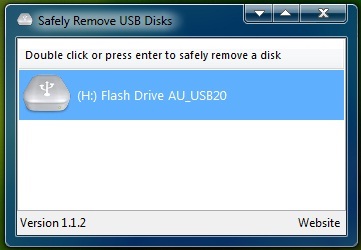
Ahhoz, hogy távolítsa el az eszközt egyszerűen kattintson rá egy dupla kattintással.
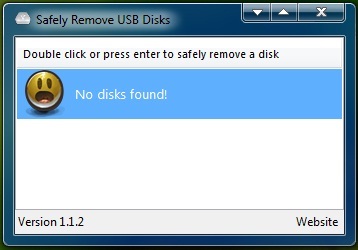
Látva ezt a jelet azt találjuk, hogy az összes eszköz biztonságosan eltávolítható a rendszerből, és lehet húzni az USB.
Letöltés USB Disk kiadása lehetséges az alábbi linken: